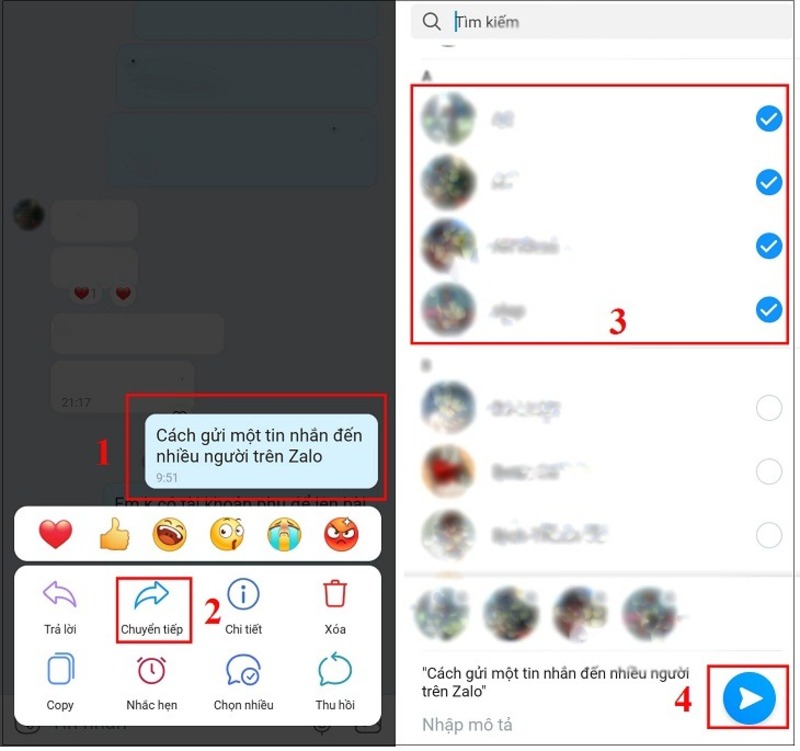Bạn đang có ý định “tậu” cho mình một chiếc Galaxy Note 20, nhưng lại lo ngại rằng mình không thể tận dụng hết được những tính năng của máy. Đừng quá lo lắng, trong bài viết hôm nay mình sẽ tổng hợp 7 tính năng cực kỳ thú vị và hữu ích của Galaxy Note 20 Series dành cho bạn.
Tổng hợp 7 tính năng hữu ích mà bạn nên sử dụng trên Galaxy Note 20
1. Màn hình có tốc độ làm mới 120Hz
Đây có thể coi là một trong những cải tiến nổi bật nhất của Galaxy Note 20 Ultra so với các thế hệ trước. Màn hình 120Hz sẽ mang đến cho người dùng trải nghiệm vuốt mượt mà nhất, vượt xa màn hình 60Hz thông thường.
Bạn đang xem: Tổng hợp 7 tính năng thú vị của Galaxy Note 20 mà bạn không nên bỏ qua
Theo đó, để có thể kích hoạt chế độ này, bạn đọc cần thực hiện các bước sau:
Bước 1: Vào Cài đặt thiết bị >> Màn hình

Bước 2: Chọn Độ mượt chuyển động >> Tốc độ làm mới cao (120Hz) >> Áp dụng.

Lưu ý rằng độ phân giải màn hình của bạn phải được đặt ở chế độ Full HD+ để kích hoạt tốc độ làm mới 120Hz.
2. Báo cáo mất S Pen
Đây là tính năng đặc biệt phù hợp với những người đọc sách thường vô tình để quên đồ ở đâu đó và không nhớ ra. Khi S Pen ở quá xa điện thoại, thiết bị sẽ ngay lập tức hiển thị thông báo để nhắc nhở bạn nhanh chóng tìm và lấy lại S Pen mà bạn vừa quên.
Để bật tính năng này, vui lòng làm theo các bước sau:
Bước 1: Vào Cài đặt của thiết bị >> Cuộn xuống và chọn Tính năng nâng cao.

Bước 2: Chọn S Pen >> tại dòng Cảnh báo bút gần, bật công tắc để kích hoạt tính năng.

3. Luôn hiển thị – Màn hình luôn bật khi màn hình bị khóa
Nếu bạn chưa biết hoặc mới sử dụng thiết bị Samsung Galaxy lần đầu thì đây là tính năng mà hãng đã phát triển từ lâu và là một trong những tính năng nổi tiếng nhất. Và trên Galaxy Note 20 Series, bạn hoàn toàn có thể làm chủ và tùy chỉnh chế độ này theo ý thích của mình.
Xem thêm : Cách Tắt Quảng Cáo Youtube, Chặn Trên Máy Tính Đơn Giản
Để tùy chỉnh tính năng này, hãy làm theo các bước sau:
Bước 1: Vào Cài đặt của thiết bị >> Cuộn xuống và chọn Màn hình khóa

Bước 2: Chọn Always On Display >> Có 3 mục khác để bạn lựa chọn. Sau khi chọn, hãy bật công tắc để kích hoạt tính năng.

4. Tùy chỉnh số lượng thông báo trên thanh Notification (Thanh trạng thái)
Vì máy có một lỗ trên màn hình, ngay giữa thanh thông báo trạng thái nên trong một số trường hợp, máy sẽ không thể hiển thị hết tất cả các thông báo cùng một lúc. Và bạn hoàn toàn có thể tùy chỉnh số lượng thông báo hiển thị trên thanh trạng thái để gọn gàng và không bị rối mắt.
Vui lòng làm theo các bước sau:
Bước 1: Vào Cài đặt của thiết bị >> Chọn Thông báo

Bước 2: Click vào Thanh trạng thái >> Có 3 tùy chọn như hình dưới đây, bạn có thể chọn 1 trong 3 tùy chọn.

5. Khóa bố cục màn hình chính
Sau khi sắp xếp các ứng dụng trên màn hình một cách hợp lý và đẹp mắt nhất, bạn có thể khóa hoàn toàn bố cục này để tránh người lạ tùy ý thay đổi thiết lập này của bạn.
Để có thể khóa giao diện màn hình chờ, rất đơn giản, bạn chỉ cần thực hiện như sau:
Nhấn và giữ khoảng 1 giây trên màn hình chính ở bên ngoài >> Chọn Cài đặt màn hình chính >> Trượt công tắc trong phần Bố cục màn hình chính khóa lên là xong.

6. Cử chỉ vuốt thông minh hoàn toàn mới
Xem thêm : Hướng dẫn cách thay đổi font chữ trên máy tính cực nhanh
Nếu bạn cảm thấy nhàm chán với các phím điều hướng truyền thống và muốn thay đổi, bạn có thể tìm hiểu và sử dụng các cử chỉ vuốt thông minh hoàn toàn mới trên Android 10. Và tôi đảm bảo rằng khi đã quen với các cử chỉ thông minh này, bạn sẽ không muốn quay lại các phím điều hướng cũ nữa.
Với cử chỉ thông minh mới này, bạn có thể vuốt lên để trở về màn hình chính; vuốt lên và giữ để mở menu đa nhiệm; vuốt từ cạnh trái hoặc phải để Quay lại và cuối cùng vuốt lên theo đường chéo từ hai góc dưới của màn hình để gọi trợ lý ảo Google Assistant.
Để bật cử chỉ vuốt thông minh, hãy làm theo các bước sau:
Bước 1: Vào Cài đặt của thiết bị >> Cuộn xuống và chọn Màn hình

Bước 2: Click vào Thanh điều hướng >> Thao tác toàn màn hình

7. Đặt phím tắt ứng dụng ngay trên màn hình khóa
Trên màn hình khóa Galaxy Note 20, bạn có thể thay thế 2 phím tắt ở 2 góc dưới màn hình bằng phím nổi khi mở khóa bằng vân tay và tiếp tục nhấn giữ vào vị trí cảm biến vân tay. Khi đó 2 ứng dụng sẽ hiện ra ngay bên dưới vị trí cảm biến vân tay. Đây là một tính năng rất hay và thú vị nhưng không nhiều người dùng biết đến.
Cách kích hoạt tính năng này rất đơn giản, bạn đọc chỉ cần vào Cài đặt của máy >> kéo xuống chọn Màn hình khóa >> chọn Phím tắt >> và chọn dòng Phím nổi.

bản tóm tắt
Trên đây là 7 tính năng cực kỳ hữu ích và thú vị dành cho người dùng Galaxy Note 20 Series của Samsung. Nếu có tính năng nào cần bổ sung, bạn đọc có thể chia sẻ ở phần bình luận bên dưới bài viết. Hy vọng bài viết này sẽ hữu ích với những bạn đọc đang muốn sở hữu hoặc đã sở hữu Galaxy Note 20. Đừng quên theo dõi tuyengiaothudo.vn để cập nhật những tin tức công nghệ mới nhất nhé.
Hãy cùng tuyengiaothudo.vn Group cập nhật những chương trình, khuyến mãi mới nhất.
Xem thêm: Spen Note 20 có thể làm được những gì?
Hãy theo dõi kênh Youtube của tuyengiaothudo.vn để cập nhật những tin tức mới nhất và sống động nhất nhé!
Nguồn: https://tuyengiaothudo.vn
Danh mục: Thủ thuật